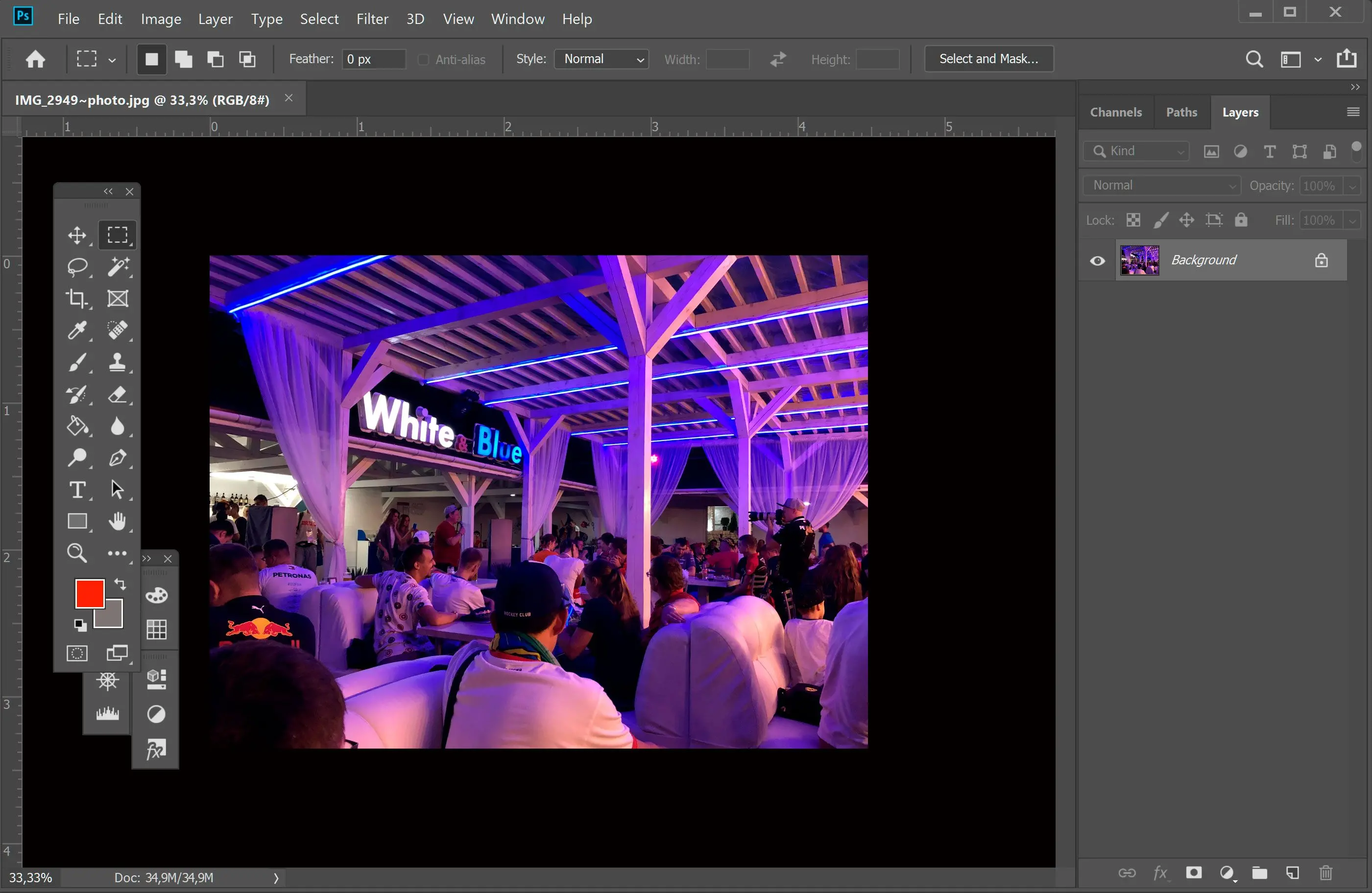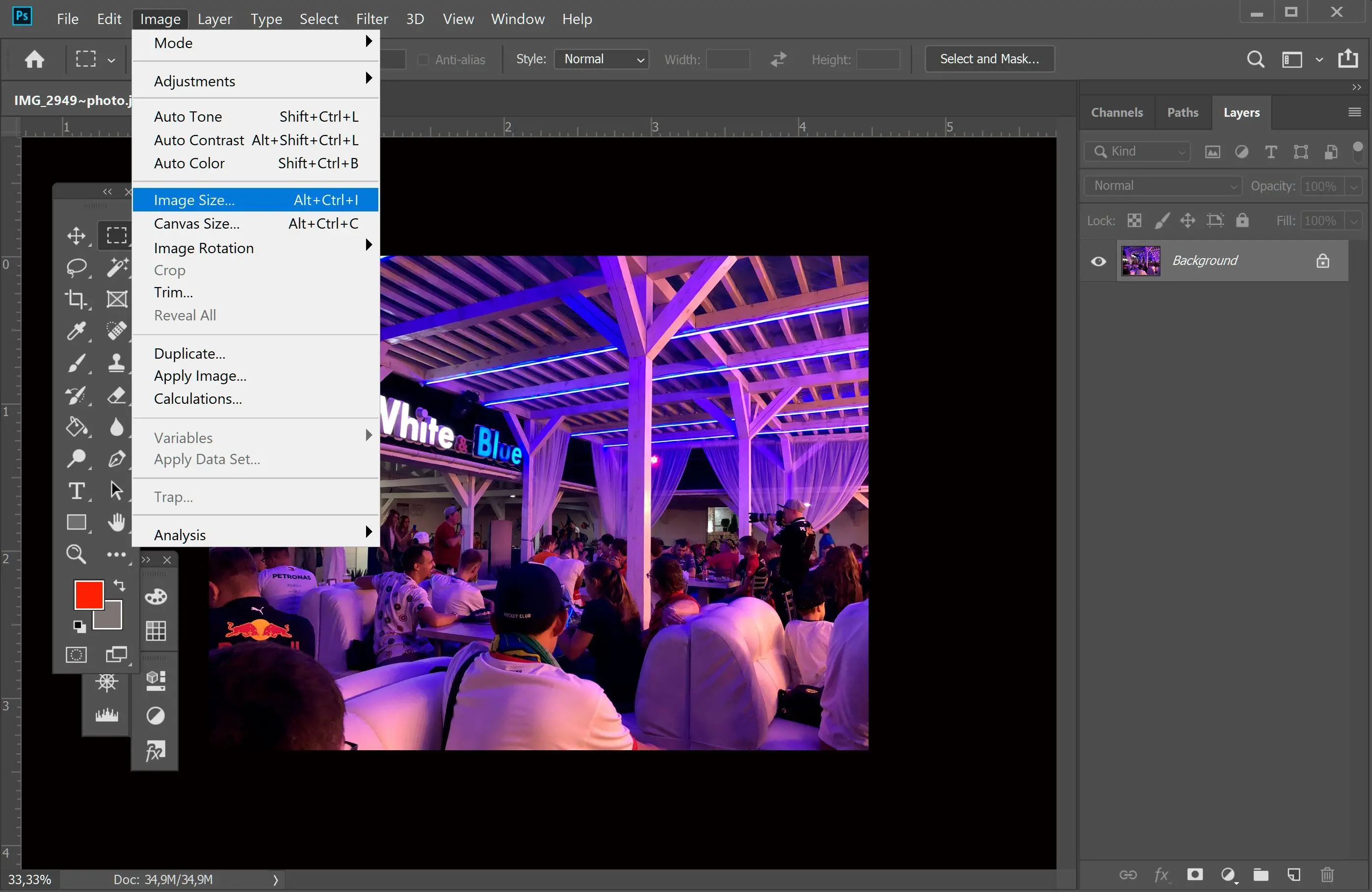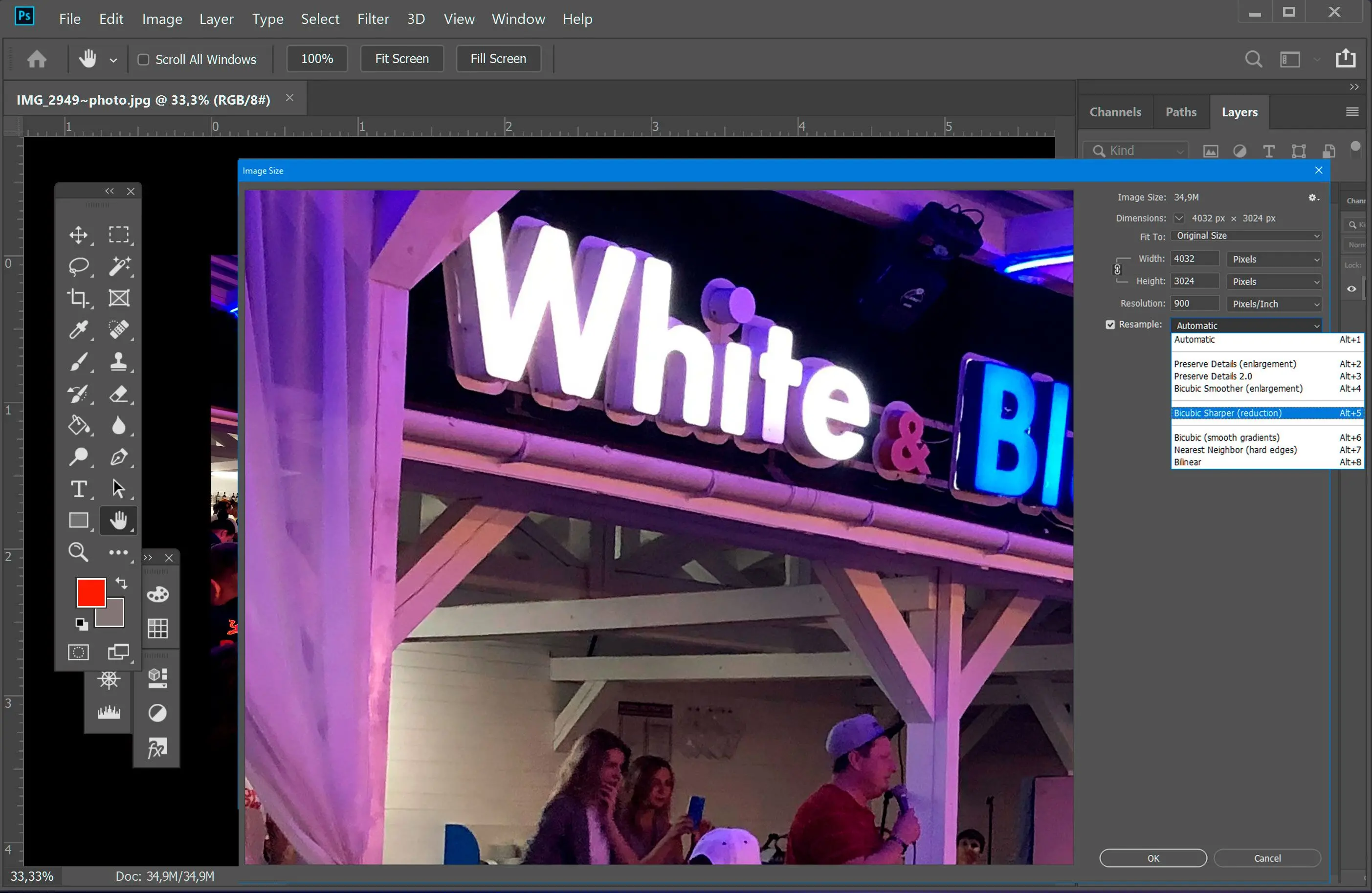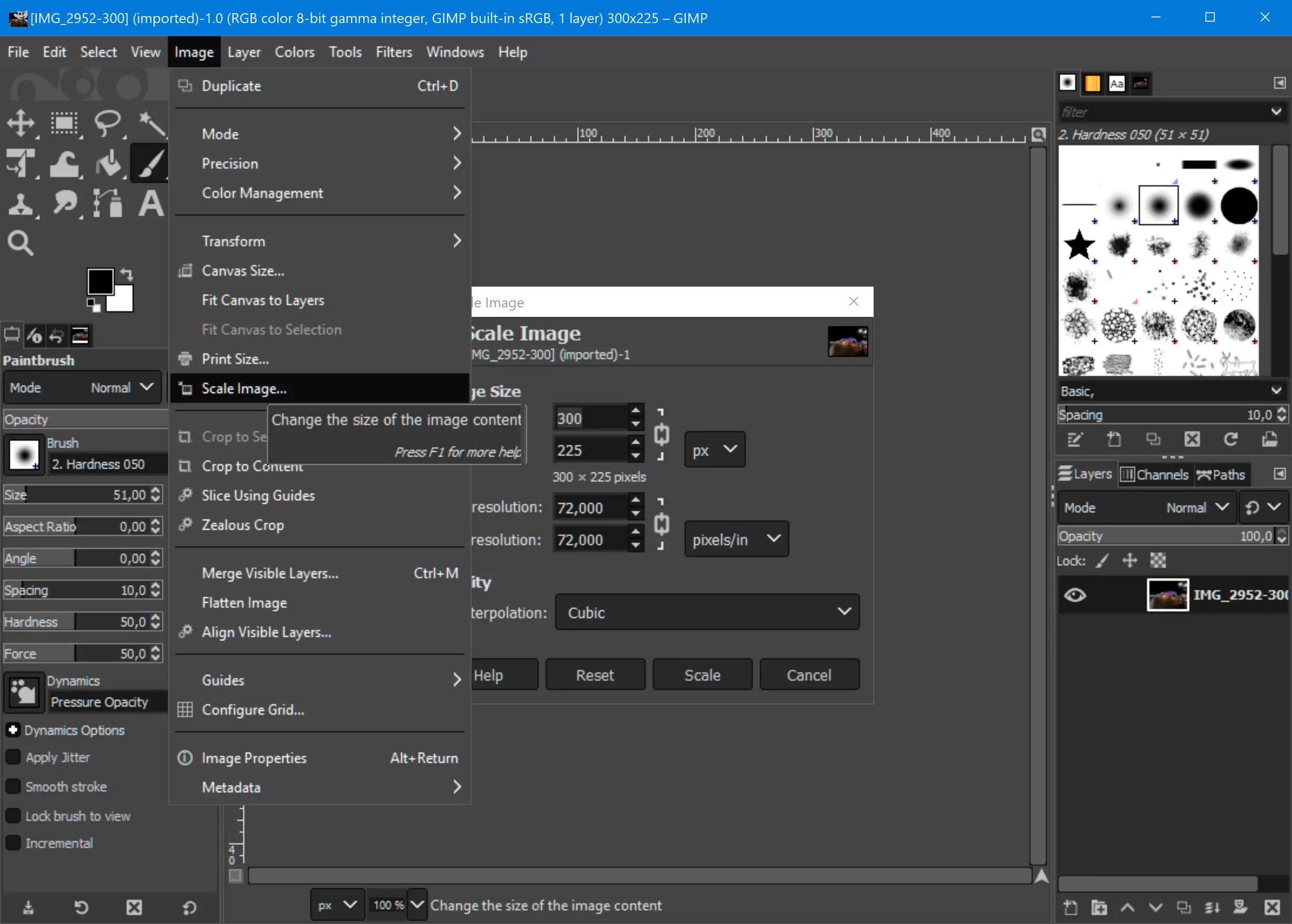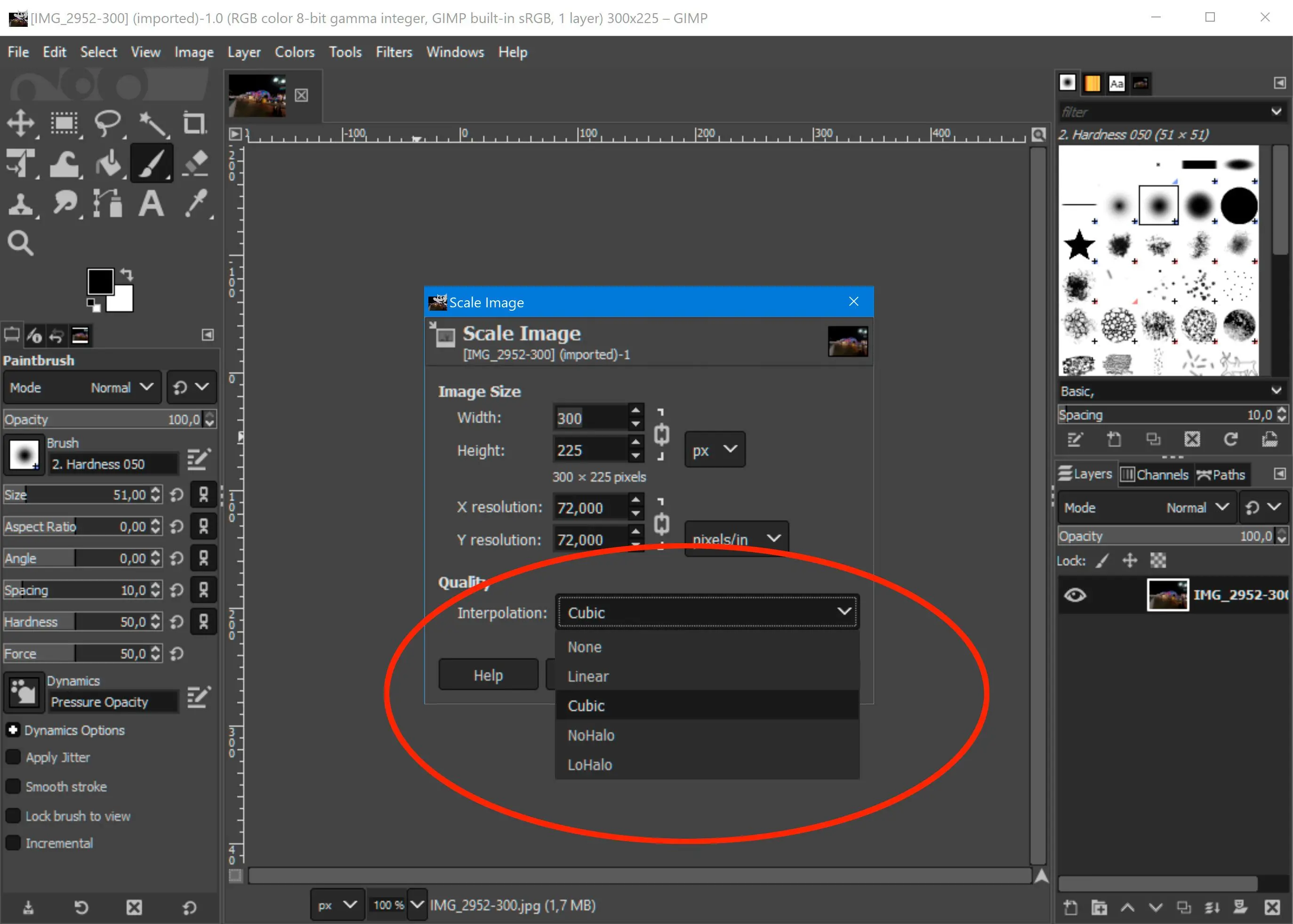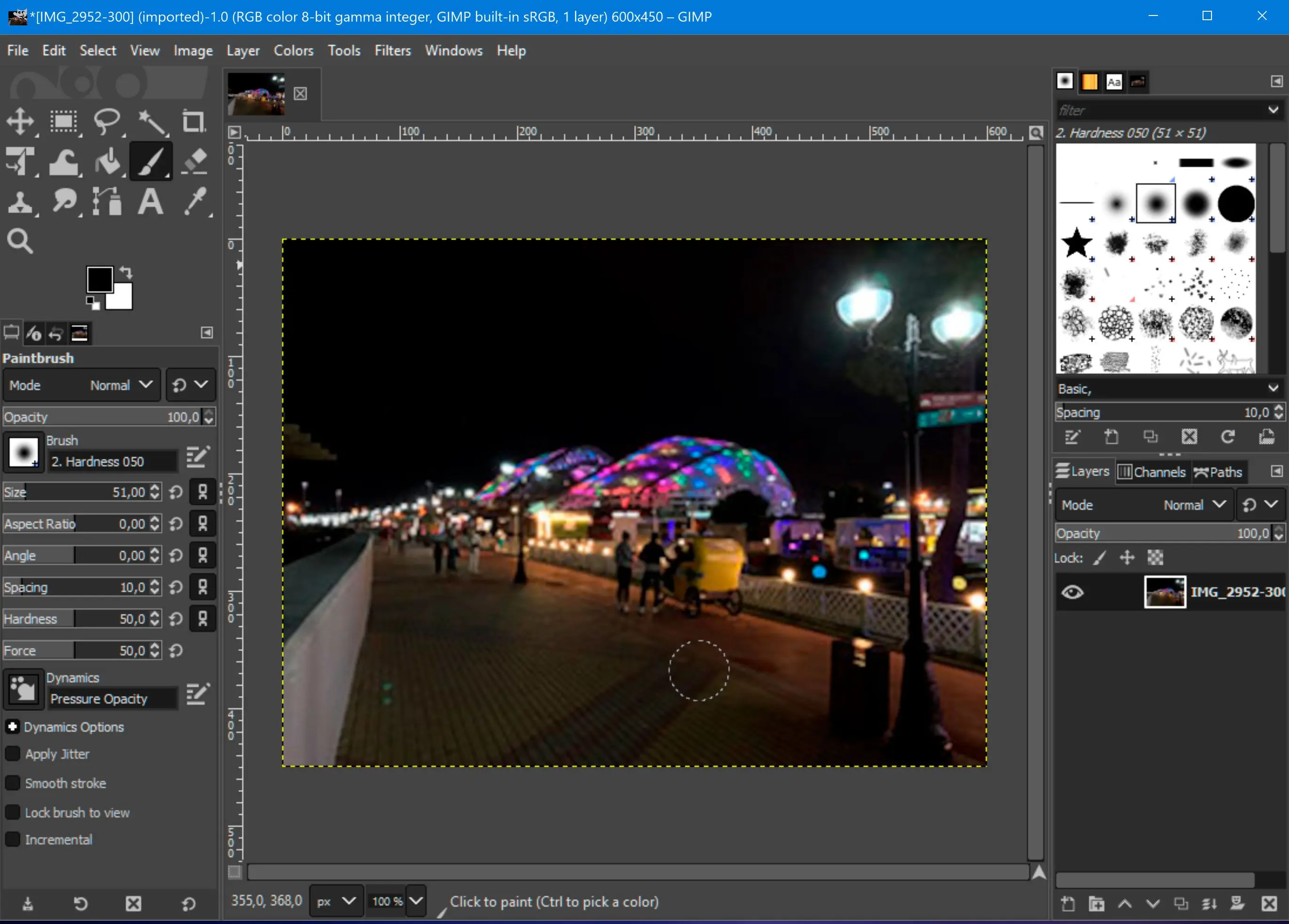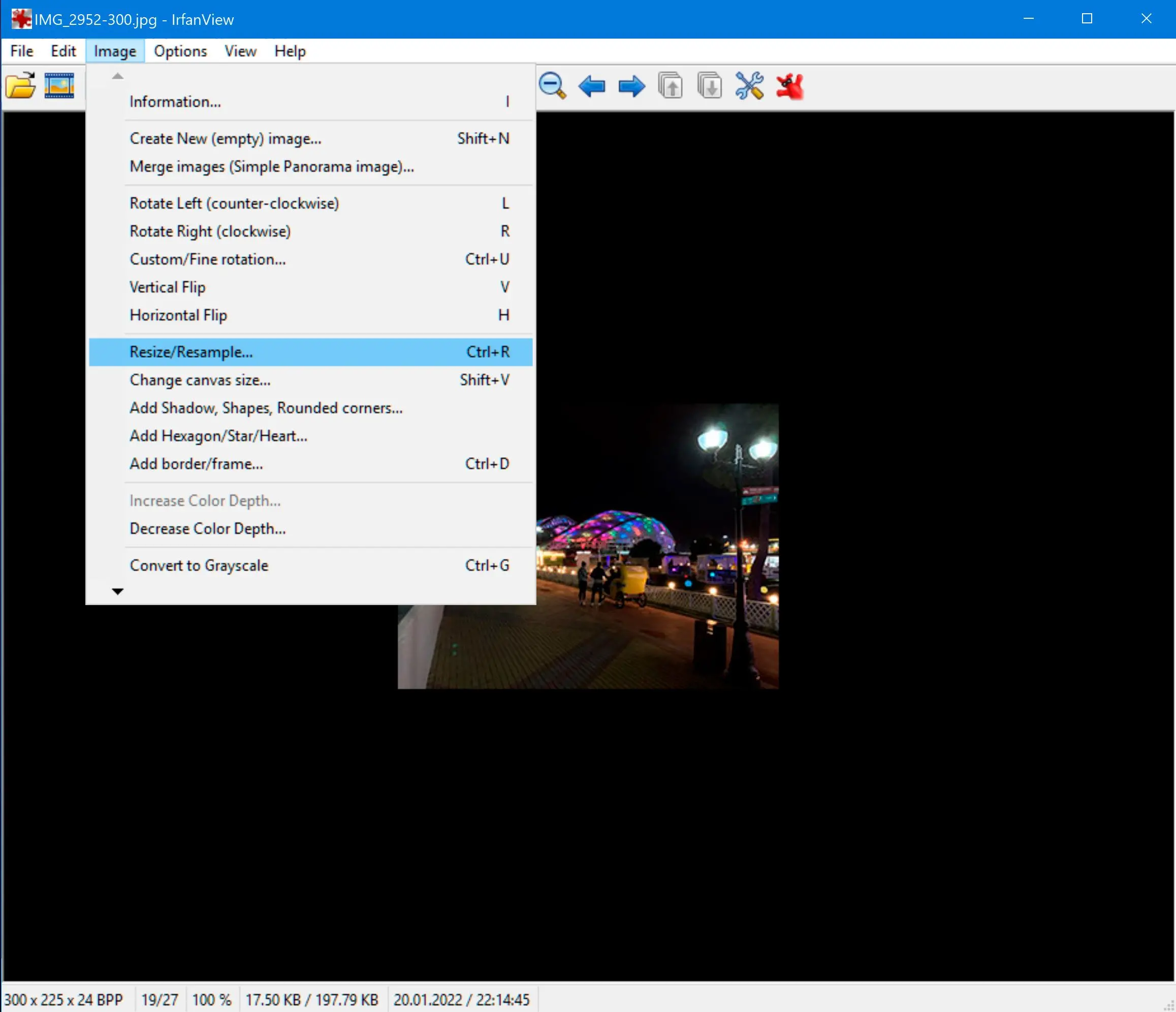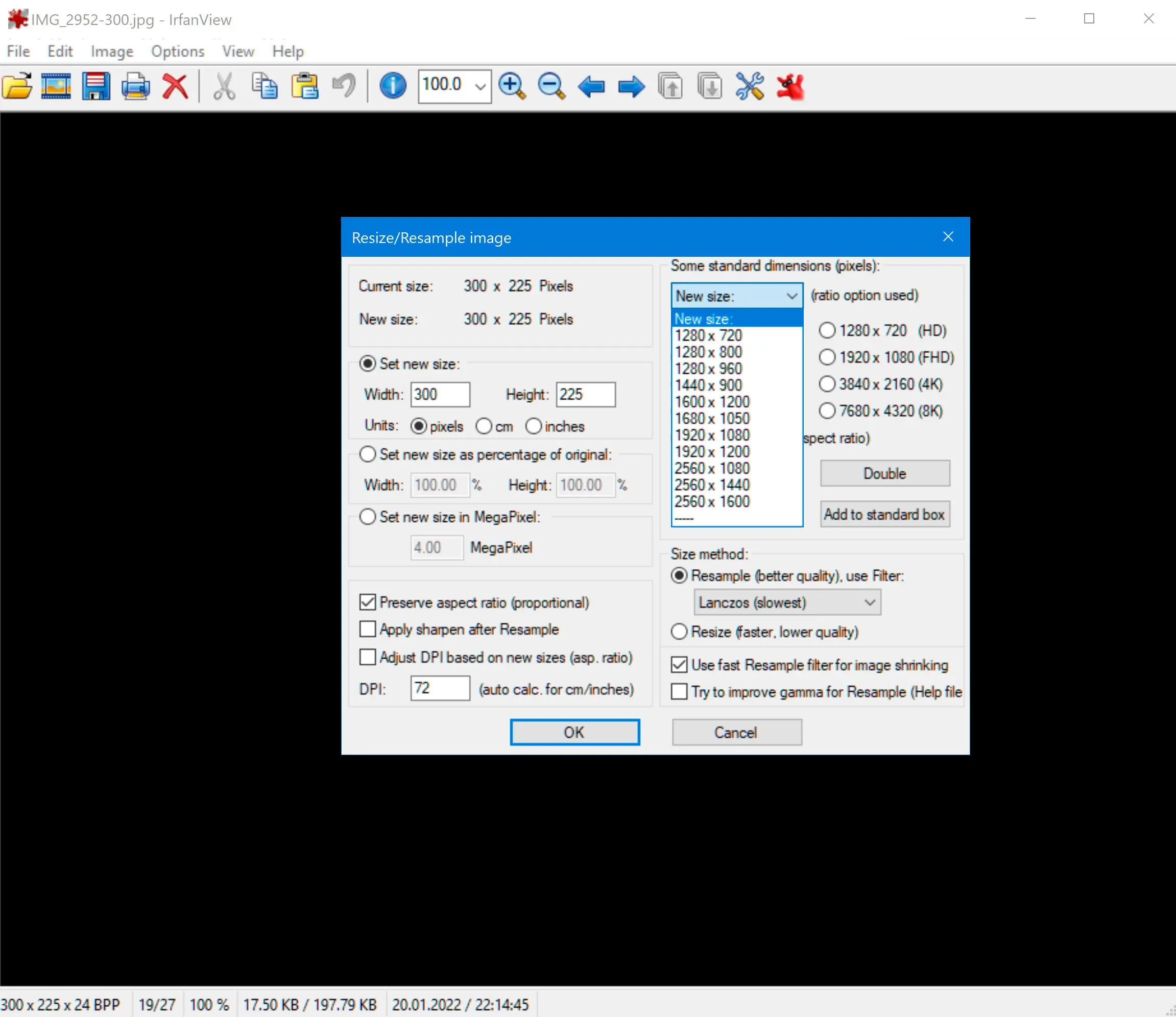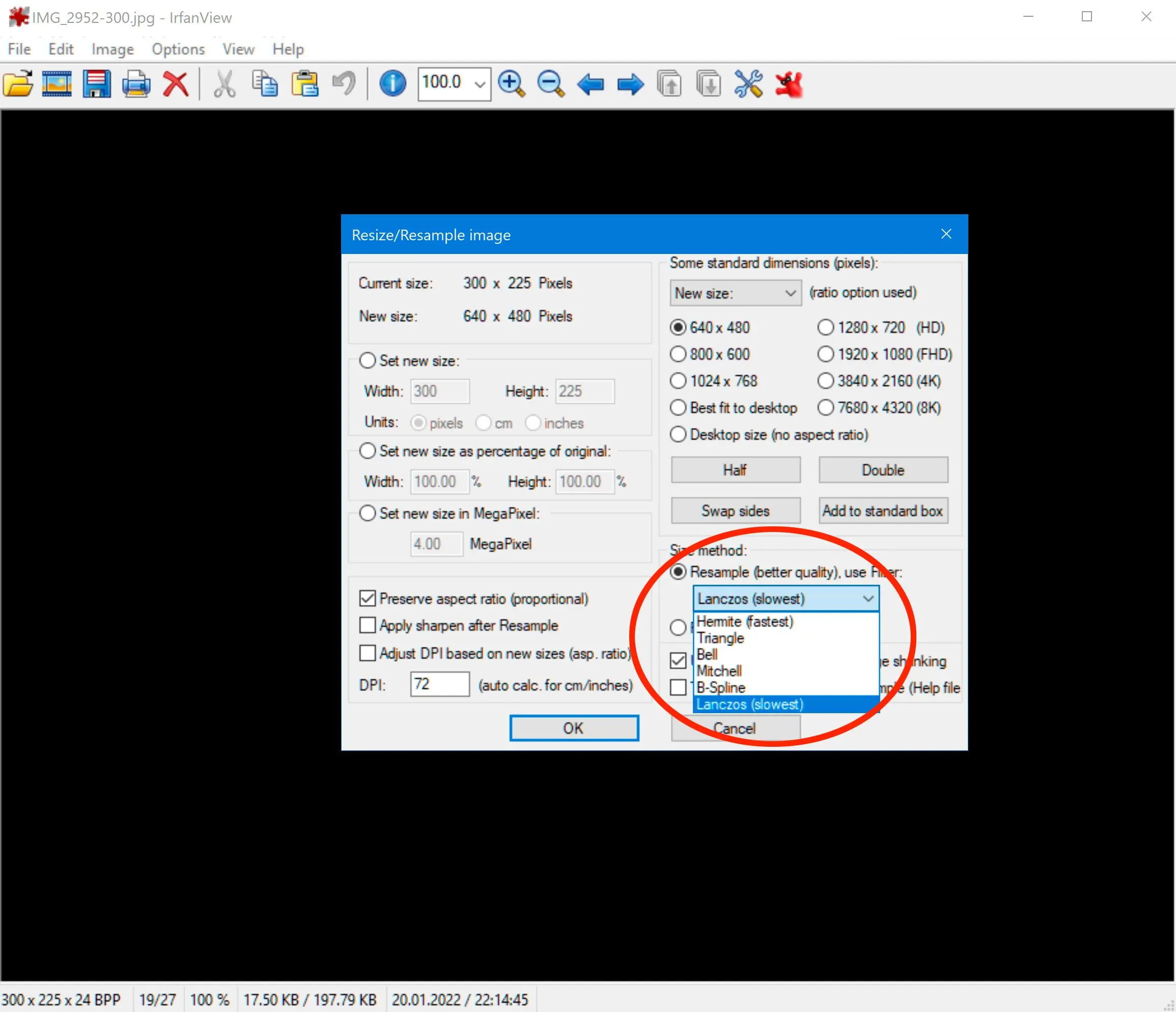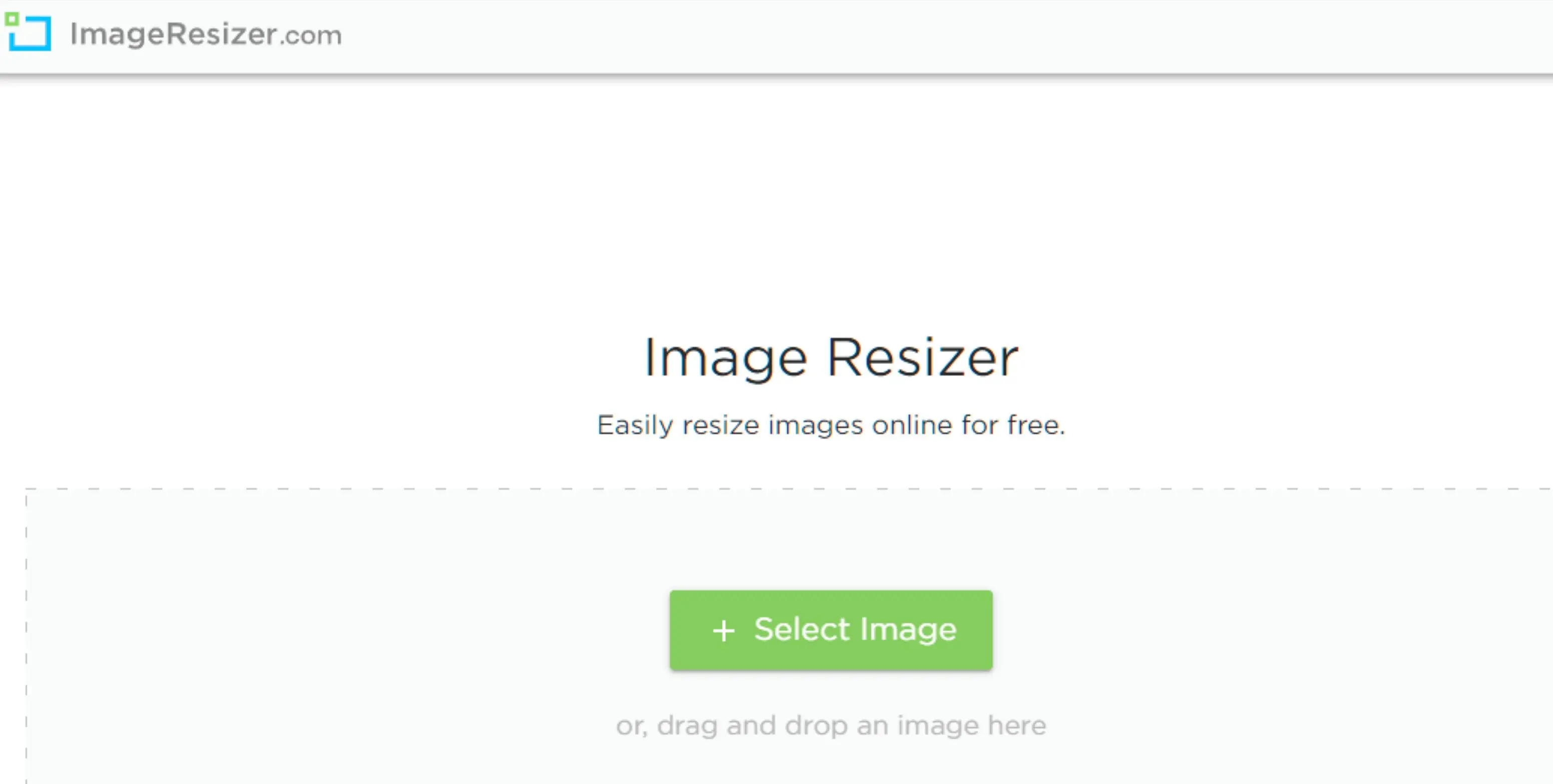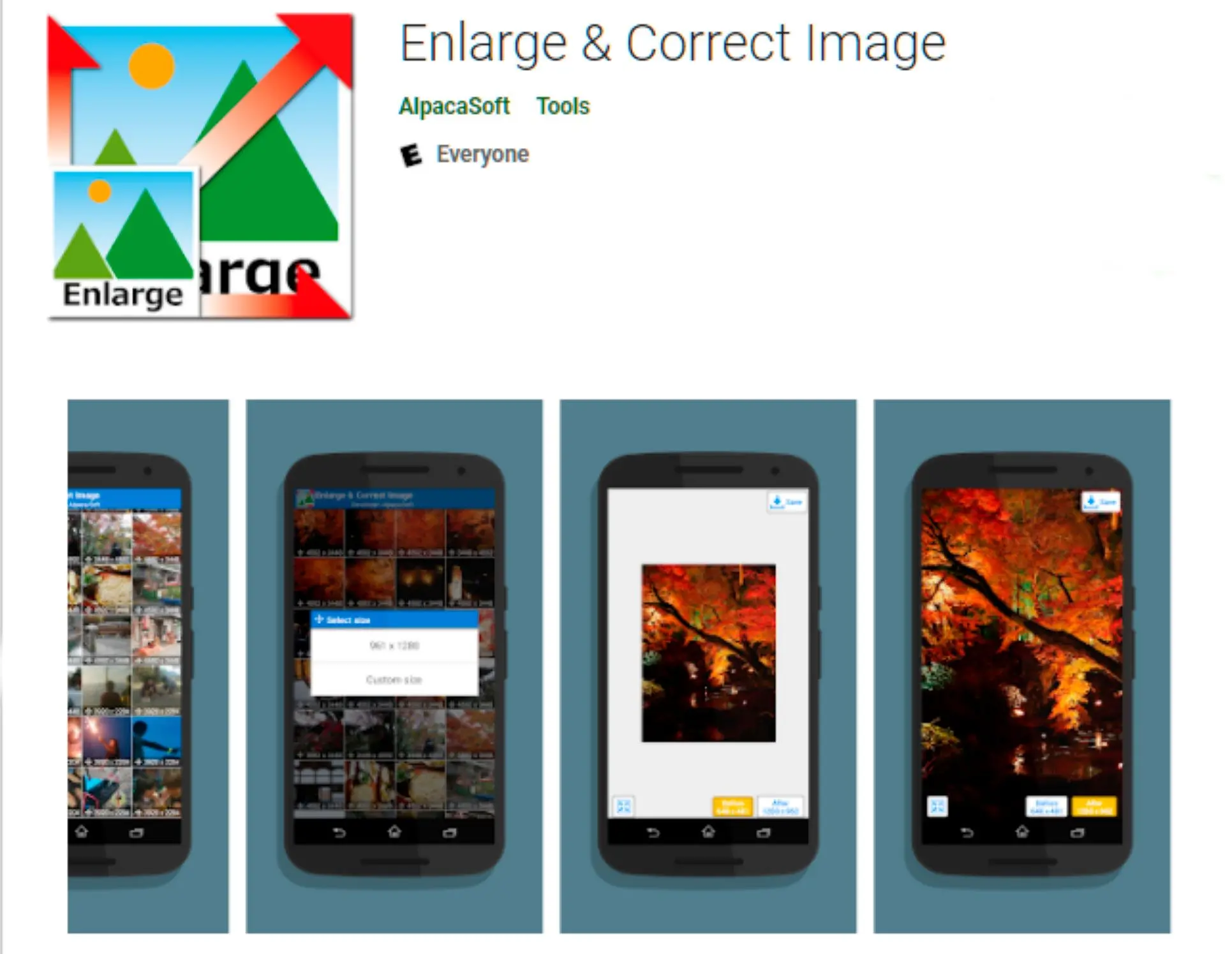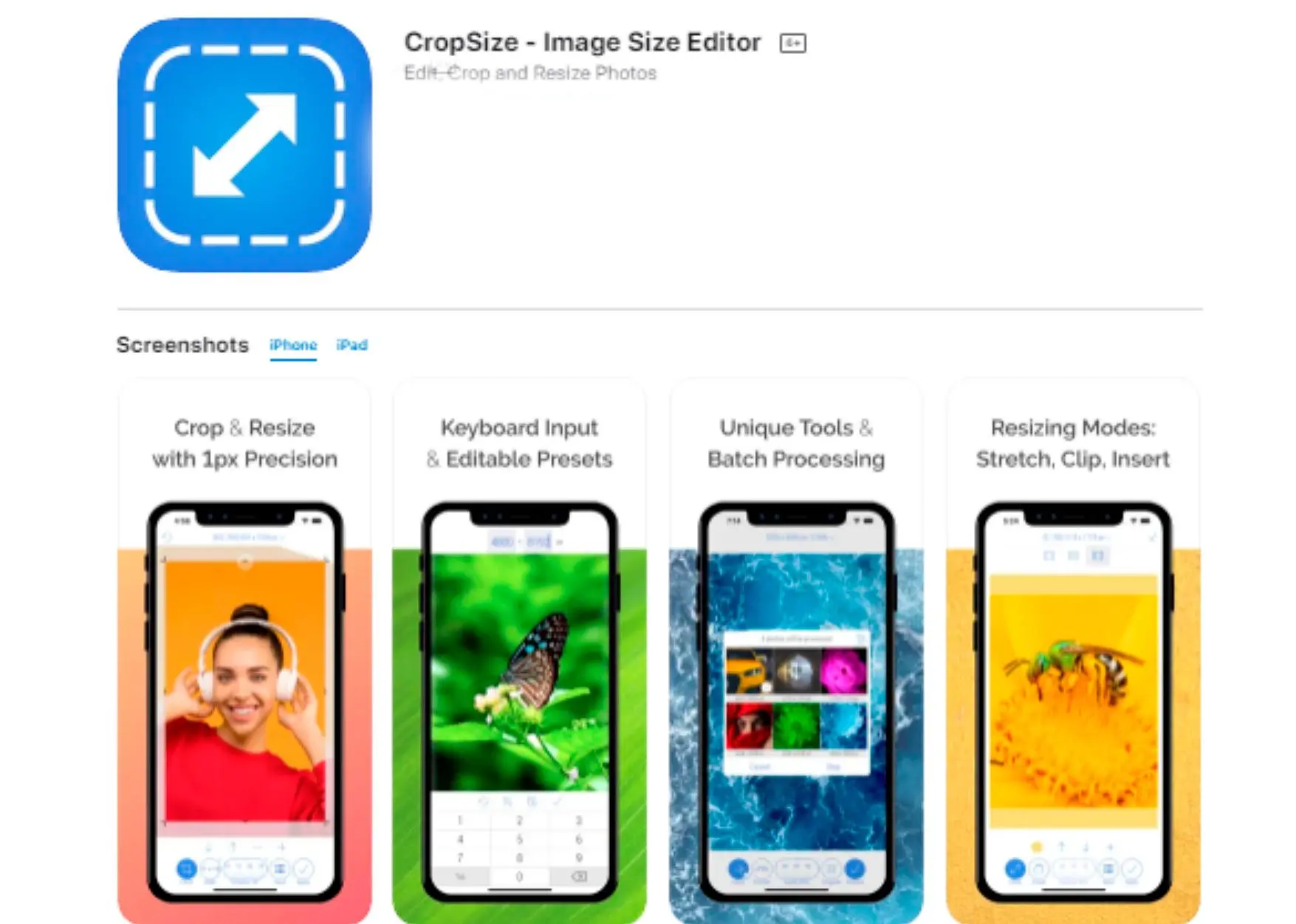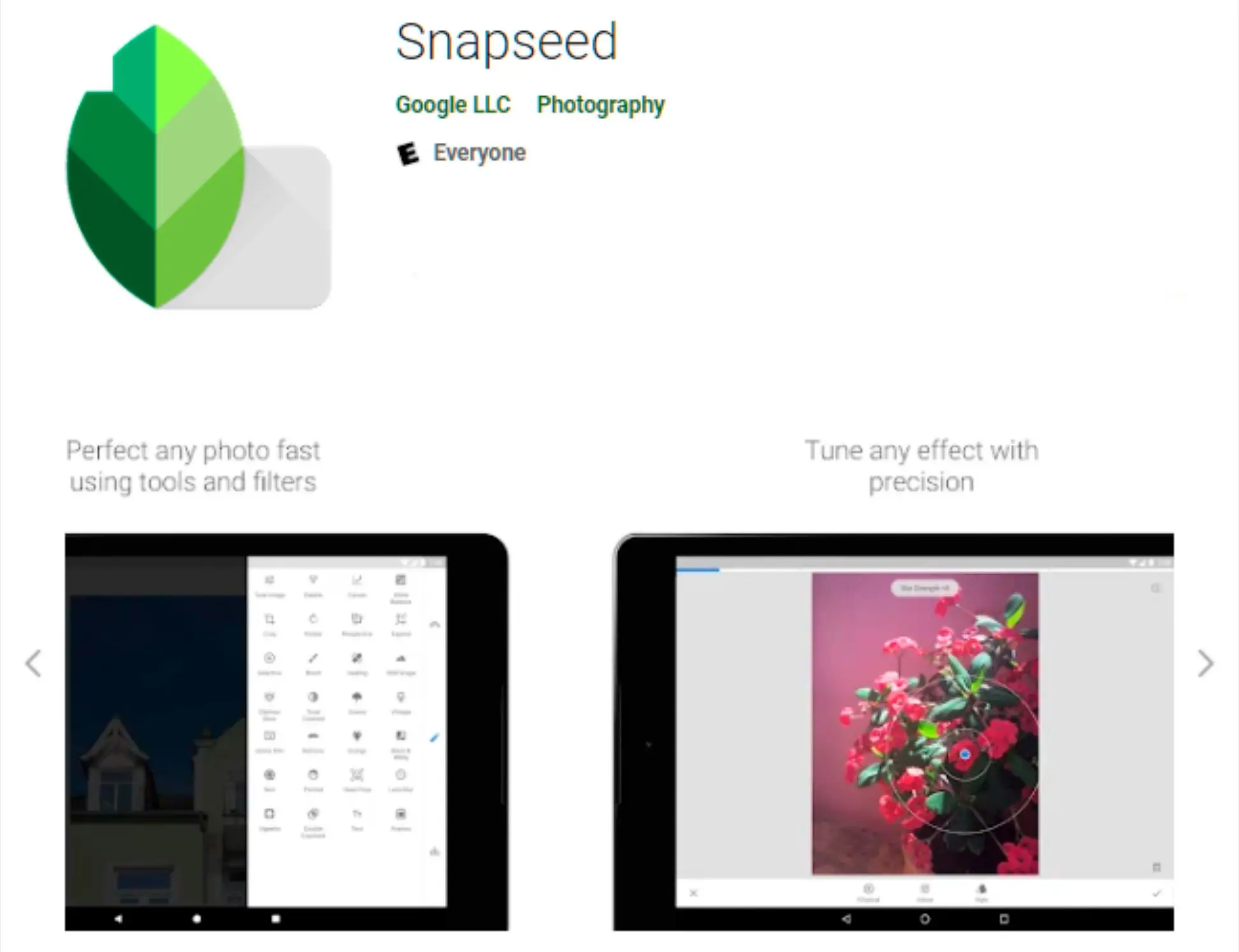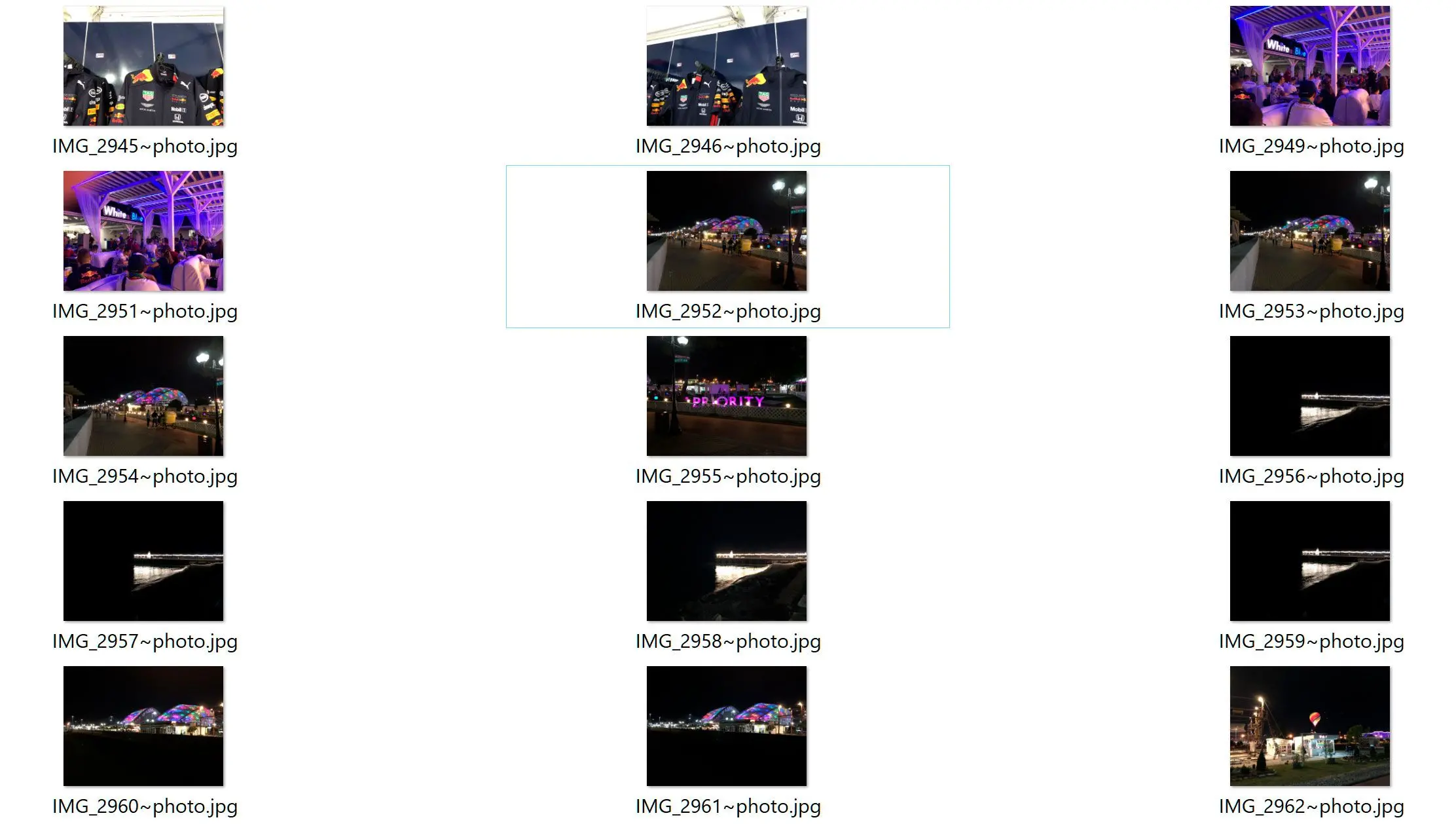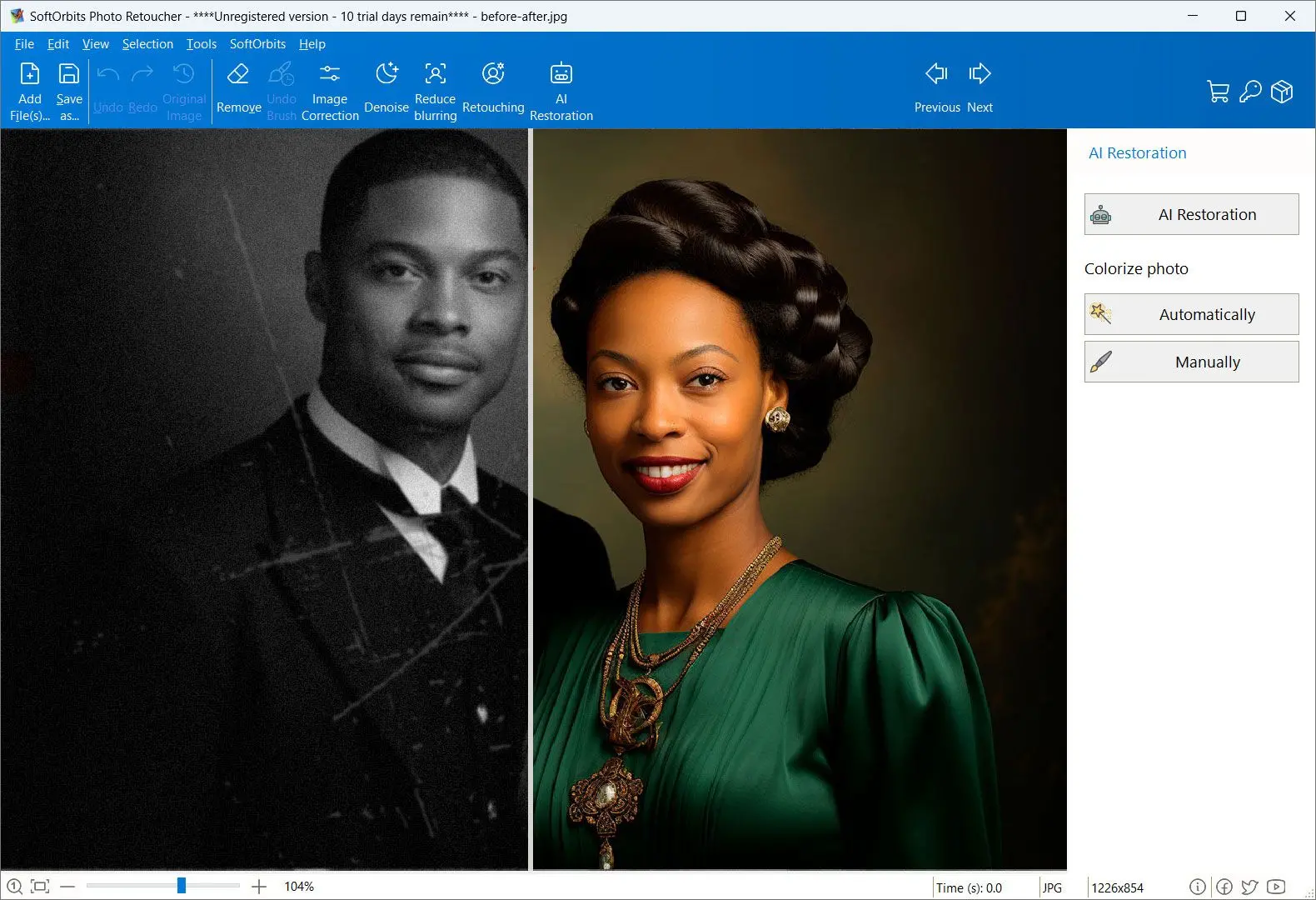Metode #3: Den Bedste Fotoforstørrelsessoftware i 2025
Sammen med Photo Retoucher og Photoshop, kan du prøve et par flere programmer. Vi vælger produkter til anmeldelser baseret på hvad folk kan lide og hvad der er populært. Vores testfase fokuserer på at fremhæve et produkts primære funktioner og identificere dets mest egnede software. Brugeranmeldelser fra top-sites guider os i udformningen af vores produktanmeldelser. Vi indsamler feedback fra vores brugere og forstår deres tanker om SoftOrbits-software og andre produkter. Jeg prioriterer software, der tilbyder et bredt udvalg af resampling-algoritmer, såsom bicubic, Lanczos og nærmeste nabo. Disse algoritmer bestemmer, hvordan pixels interpoleres for at skabe nye, hvilket har betydelig indvirkning på den endelige billedkvalitet. Ydermere værdsætter jeg software med avancerede funktioner som støjreduktion, skarphed og farvekorrektion, der kan hjælpe med at mindske de artefakter, der ofte opstår ved billedforstørrelse. Hos SoftOrbits er vores mål at levere nøjagtig og troværdig information.

![]()
GIMP
GIMP er open source software og er fuldstændig gratis!Sådan bruges foto super-resolution forstørrelsesfunktioner i GIMP
IrfanView
IrfanView er tilgængelig til Windows og kræver et mindre abonnement, hvis det skal bruges til kommercielle formål.Ligesom GIMP har IrfanView også en mulighed for fraktalstørrelse! Sådan kan du bruge det:
Sådan bruges IrfanView
ON1 resize AI
Er du professionel fotograf og har du ofte brug for at redigere og opskalere dine billeder, kan du afprøve ON1-værktøjet, som netop har lanceret en ny 2025-version.Det kræver et betalt abonnement, men tilbyder fremragende resultater ved brug af dets avancerede Genuine fractal forstørrelsesteknikker, som er endnu bedre end Photoshop. Du kan nemt ændre et 480p-foto til et 4K-baggrundsbillede uden at miste kvalitet!
Det er også nemt at bruge, og der er masser af brugervejledninger og tutorials tilgængelige på deres hjemmeside til at hjælpe dig.
Med så mange muligheder at overveje kan du have brug for afklaring. Men bare rolig! Gennemgå sammenligningstabellen nedenfor for at se, hvilken billedsoftware der vil være bedst for dig.
Sammenligningstabel
| Funktion | SoftOrbits Photo Retoucher | GIMP | IrfanView | ON1 |
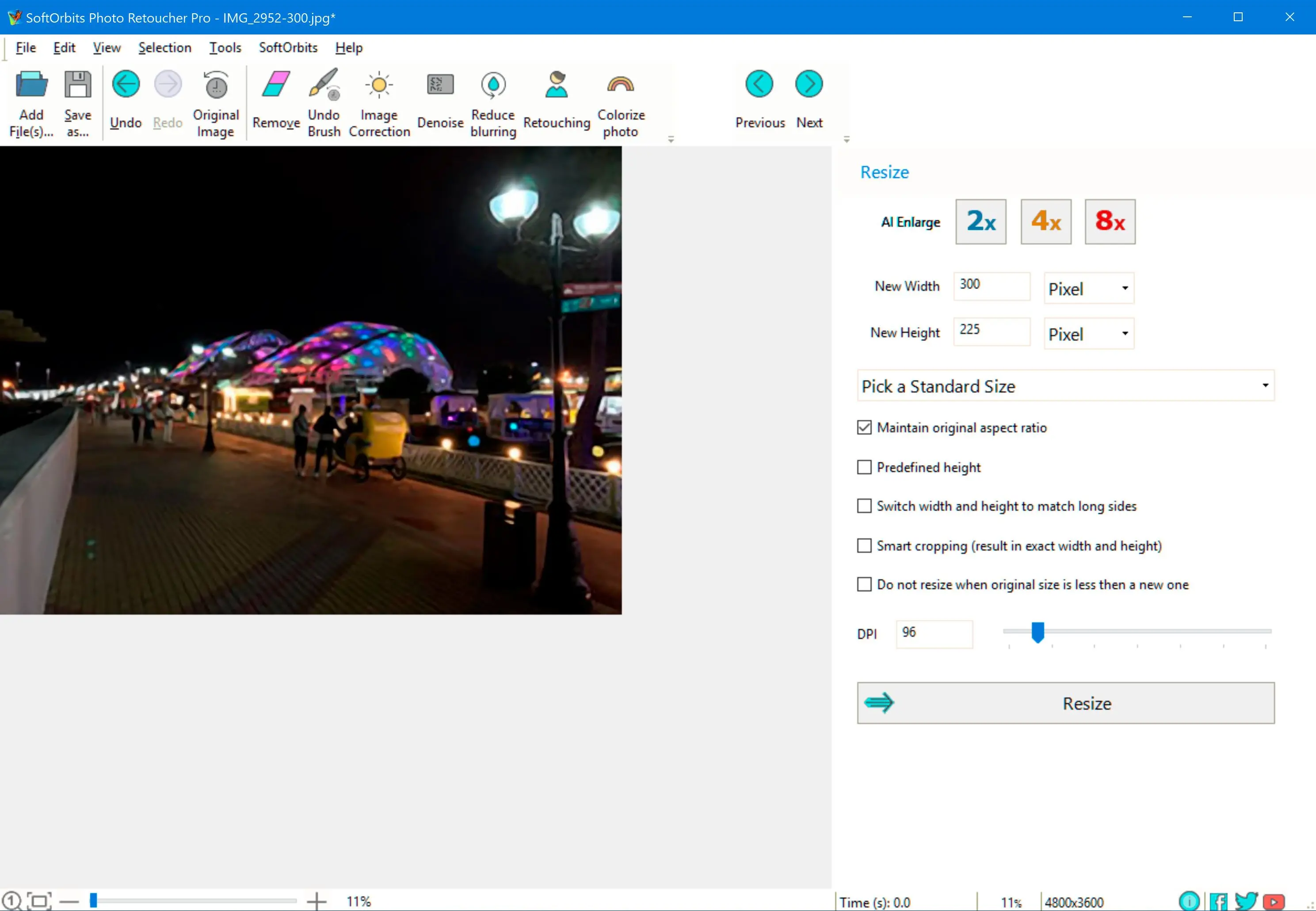 |
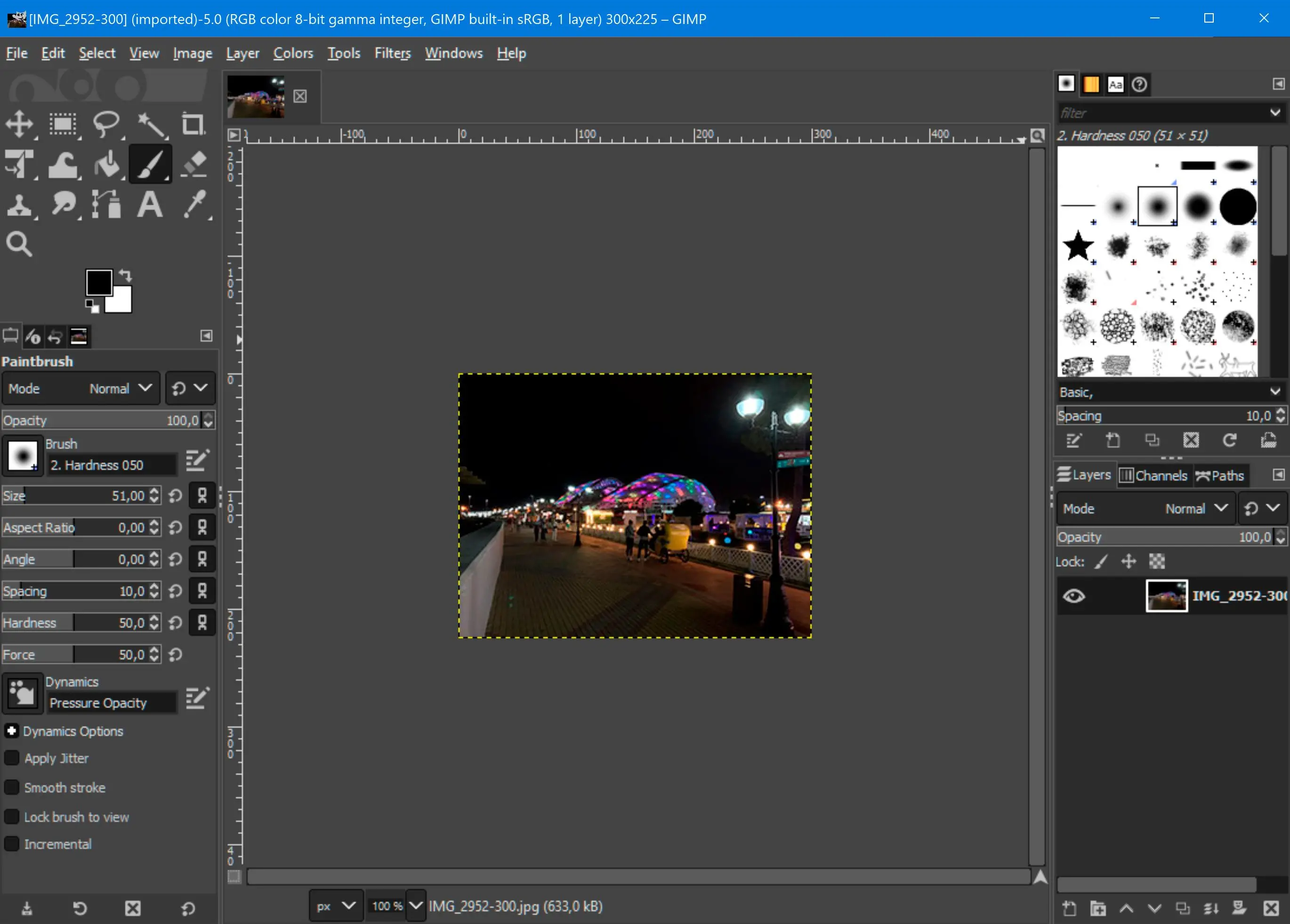 |
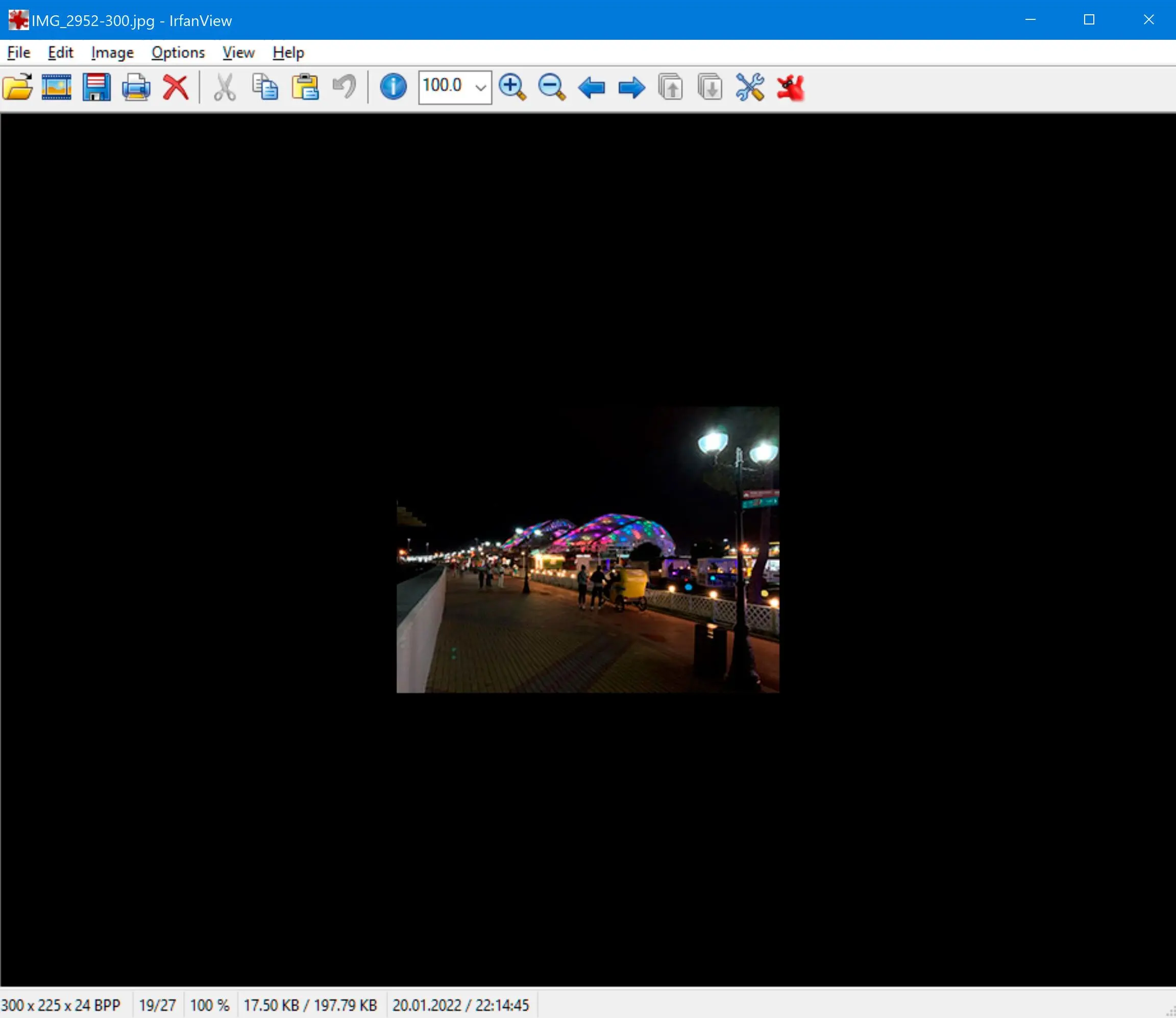 |
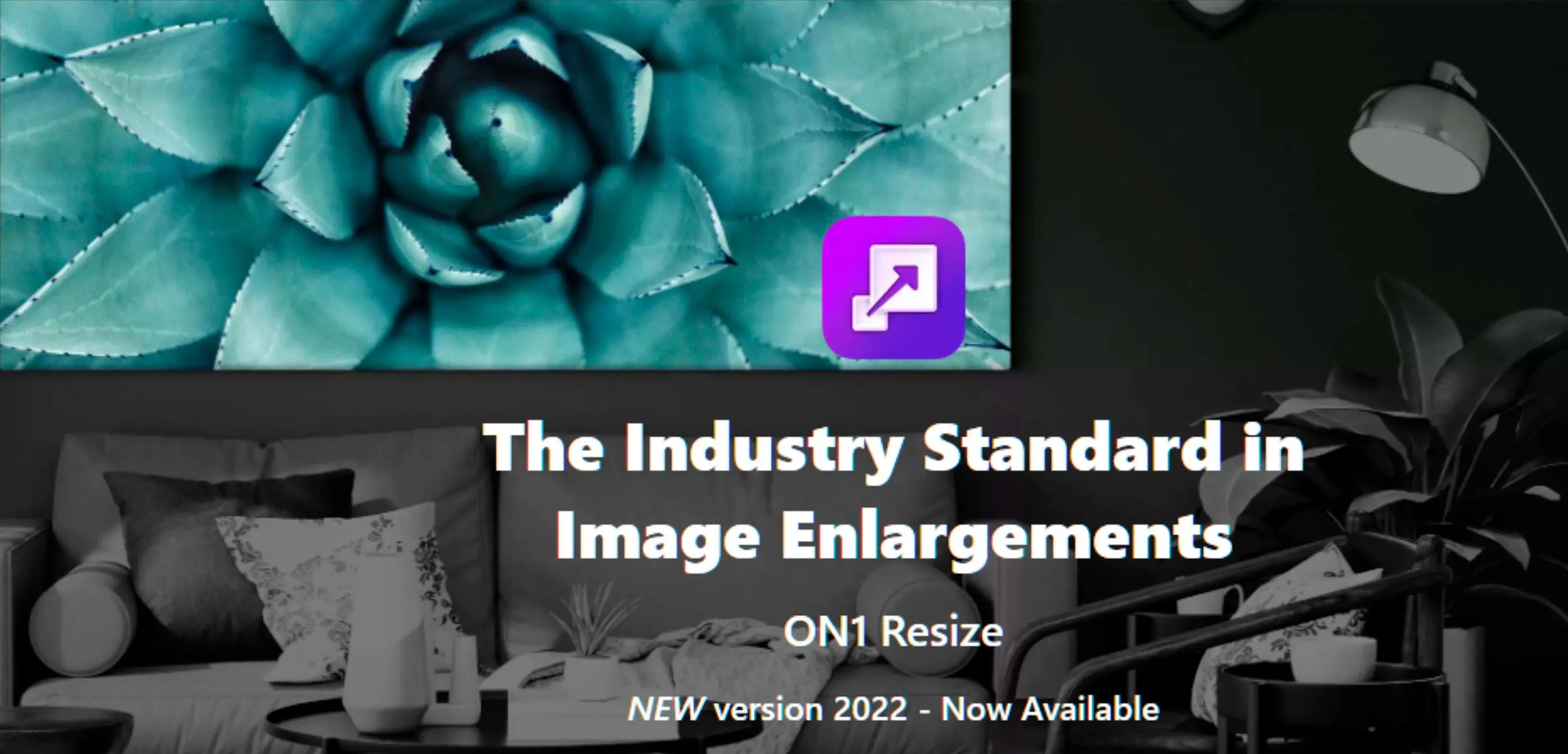 | |
| Prissætning | Gratis prøveperiode, Betalte abonnementer fra $19.99/år | Gratis | Gratis til personlig brug, $12 til kommerciel brug | $99.99/år |
| Platform | Windows | Windows, macOS, Linux | Windows | Windows, macOS |
| Resampling Algoritmer | Bilinear, Bicubic | Lanczos, Mitchell, Sinc | Lanczos | Proprietær AI-drevet algoritme |
| Batchbehandling | Ja | Nej | Nej | Ja |
| RAW Konvertering | Nej | Nej (kræver plugins) | Nej | Nej |
| Unikt Salgsargument | Brugervenlig grænseflade, yderligere funktioner til fotorestaurering | Open source, omfattende fotoredigeringsmuligheder | Letvægt, hurtig ydeevne, grundlæggende redigeringsværktøjer | Avanceret AI til opskalering med minimalt kvalitetstab |